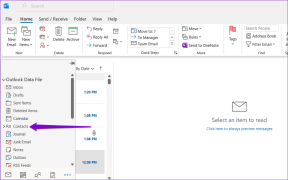I 9 modi principali per risolvere il problema della mancata connessione di Google TV al Wi-Fi
Varie / / October 01, 2023
La maggior parte dei produttori di TV, come TCL, HiSense, Sony, Sansui e altri, utilizzano l'interfaccia di Google TV sulla propria gamma di smart TV. Google TV è basato su Android TV sistema per dare un aspetto rinfrescante alla schermata iniziale della TV. Tuttavia, rimarrai deluso quando la tua Google TV non riesce a connettersi al Wi-Fi in primo luogo. Ecco i modi migliori per risolvere il problema della mancata connessione di Google TV al Wi-Fi.
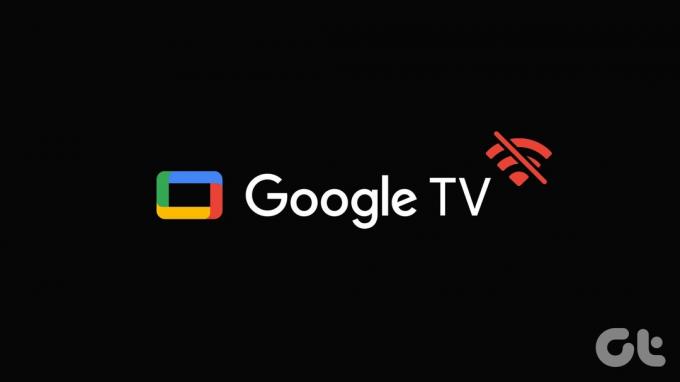
I tuoi programmi perfetti per il fine settimana per guardare senza sosta il tuo programma Netflix preferito sono pronti quando sei su Google TV non si connette al Wi-Fi. Senza una rete Wi-Fi attiva, tornerai a utilizzare i canali satellitari sul tuo Smart TV. Continua a leggere per risolvere il problema e sbloccare centinaia di app di streaming sulla tua Google TV.
1. Controlla il router
Devi prima controllare il router a casa o in ufficio. Se il tuo router funziona male, nessuno dei dispositivi collegati funzionerà con la rete Wi-Fi. È possibile spegnere il router e riattivarlo dopo un po' di tempo.
Puoi anche aggiornare il firmware del router alla versione più recente e riprovare.
2. Riavviare la TV
A volte un semplice riavvio del dispositivo può risolvere i problemi Wi-Fi su Google TV. Puoi scollegare Google TV dalla fonte di alimentazione e ricollegarla per riavviare il dispositivo.
Puoi riavviare Google TV anche dalle impostazioni di sistema.
Passo 1: Apri Impostazioni dalla home page di Google TV.

Passo 2: Seleziona Sistema e fai clic su Riavvia dalla barra laterale.
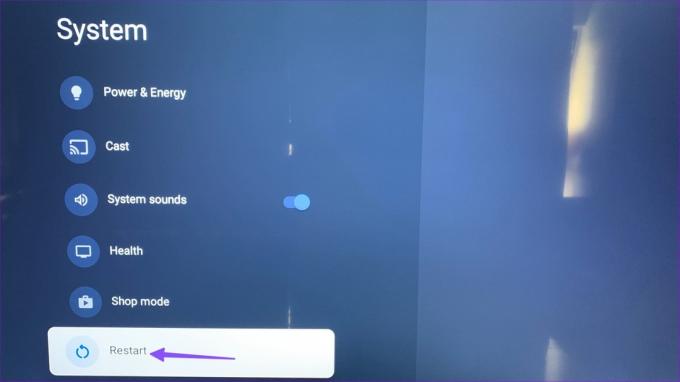
3. Controlla il tuo piano Internet
Se il tuo piano Wi-Fi ha superato il limite dati, Google TV non funzionerà. Puoi controllare il tuo piano ISP, acquistare un pacchetto dati se necessario e provare a connettere la tua Google TV ad esso.
4. Conferma un'interruzione presso il provider Internet locale
Quando il tuo fornitore di servizi Internet locale si trova ad affrontare un'interruzione lato server, ciò colpisce tutti i suoi clienti regionali. Nessuno degli utenti può accedere a Internet a causa di tali problemi. È necessario attendere che l'ISP affronti i problemi dalla sua parte.
Puoi visitare Downdetector e cercare l'ISP locale. Puoi anche cercare il servizio di streaming e assicurarti che non subisca tempi di inattività.
5. Dimentica e riconnetti il Wi-Fi
Puoi dimenticare la rete Wi-Fi corrente su Google TV e provare a configurarla di nuovo. Ecco cosa devi fare.
Passo 1: Vai su Google TV Home e scorri verso destra fino a Impostazioni.
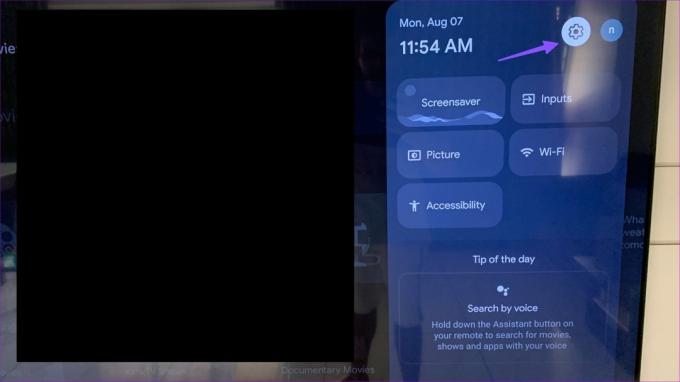
Passo 2: Seleziona Rete e Internet. Seleziona la tua rete Wi-Fi.
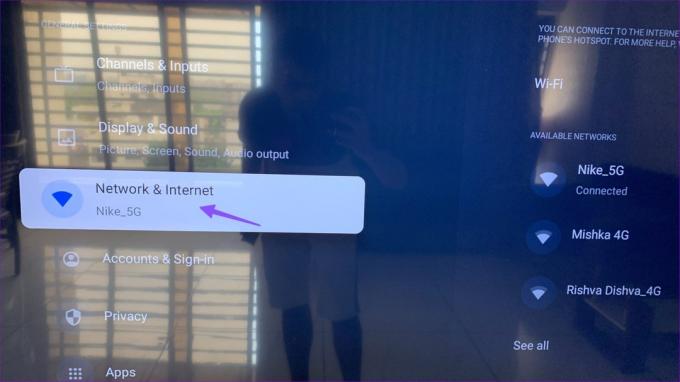
Passaggio 3: Scorri verso il basso fino a Dimentica rete e conferma la tua decisione.

Passaggio 4: Torna indietro e disattiva il Wi-Fi. Abilitalo di nuovo. Trova la rete Wi-Fi di casa o dell'ufficio e connettiti ad essa.
6. Prova la connessione Ethernet
La maggior parte delle smart TV moderne sono dotate di una porta Ethernet integrata. Se i problemi Wi-Fi persistono sulla tua Google TV, è ora di abbandonarlo a favore di una connessione Ethernet. Hai bisogno dell'aiuto di un professionista per configurare una rete Ethernet. Offre un'esperienza di streaming solida e senza problemi sulla tua Google TV.
7. Aggiorna il software di Google TV
Google aggiorna frequentemente il sistema TV per aggiungere nuove funzionalità e correggere bug. Una volta stabilita una rete Ethernet, aggiorna il software di Google TV seguendo i passaggi seguenti.
Passo 1: Vai alle Impostazioni di Google TV (controlla i passaggi sopra).
Passo 2: Scorrere fino a Sistema.
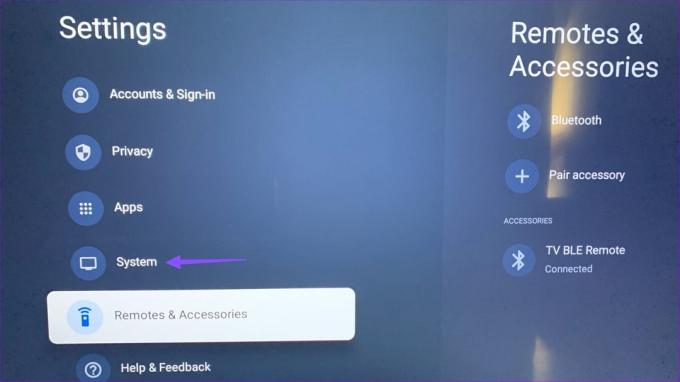
Passaggio 3: Seleziona Informazioni.
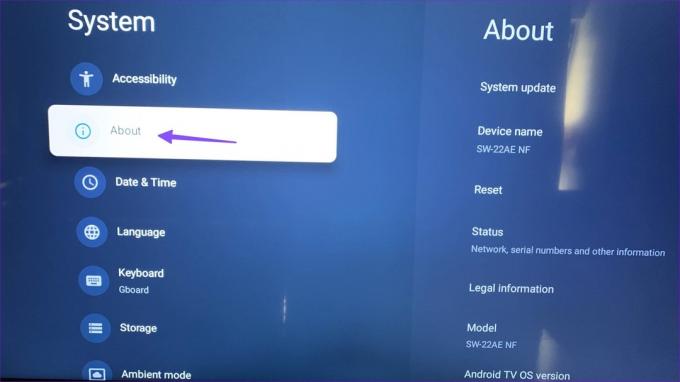
Passaggio 4: Selezionare Aggiornamento sistema per scaricare l'ultima build sulla rete Ethernet.
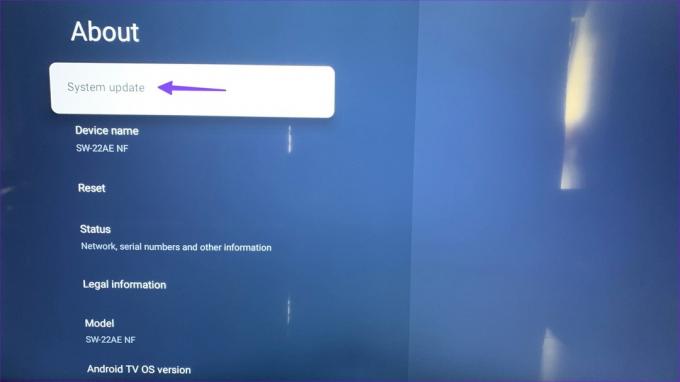
8. Reimposta Google TV
Quando nessuno dei trucchi funziona, è il momento di ripristinare Google TV e ricominciare da zero. Elimina tutte le app, le informazioni sull'account e i file della cache.
Passo 1: Apri le Impostazioni di Google TV e vai al menu Informazioni in Sistema (controlla i passaggi precedenti).
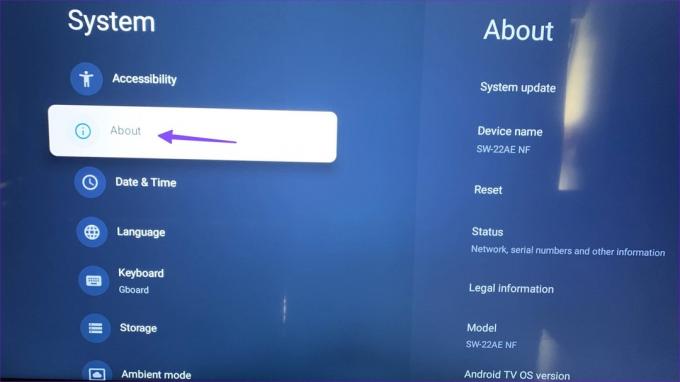
Passo 2: Seleziona Ripristina e fai clic su Ripristino impostazioni di fabbrica.

Seguire le istruzioni visualizzate sullo schermo per completare il processo.
9. Utilizza un dispositivo di streaming di terze parti
Se si tratta di un problema tecnico del software su Google TV, ti consigliamo di procurarti una Fire TV Stick, Roku o Apple TV per connetterti a una smart TV. Ogni dispositivo di streaming ospita tutte le app e i servizi più diffusi per guardare i tuoi contenuti sportivi e di intrattenimento preferiti a casa.
Sfrutta tutto il potenziale di Google TV
Puoi sempre passare a un laptop o un tablet per guardare il tuo programma TV o film preferito. Ma niente batte un’esperienza coinvolgente della stessa cosa su una TV. Quale trucco ha funzionato per te? Condividi le tue scoperte nei commenti qui sotto.
Ultimo aggiornamento il 07 agosto 2023
L'articolo di cui sopra può contenere link di affiliazione che aiutano a supportare Guiding Tech. Tuttavia, ciò non pregiudica la nostra integrità editoriale. Il contenuto rimane imparziale e autentico.

Scritto da
Parth ha precedentemente lavorato presso EOTO.tech occupandosi di notizie tecnologiche. Attualmente lavora come freelance presso Guiding Tech e scrive di confronti di app, tutorial, suggerimenti e trucchi sul software e approfondisce le piattaforme iOS, Android, macOS e Windows.